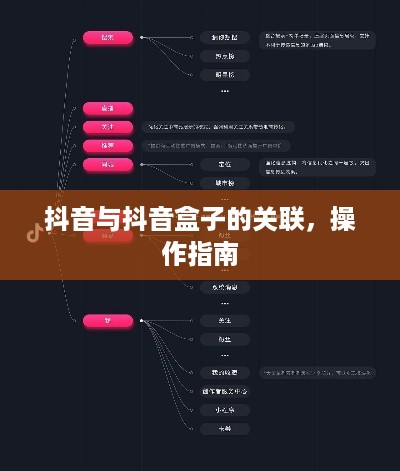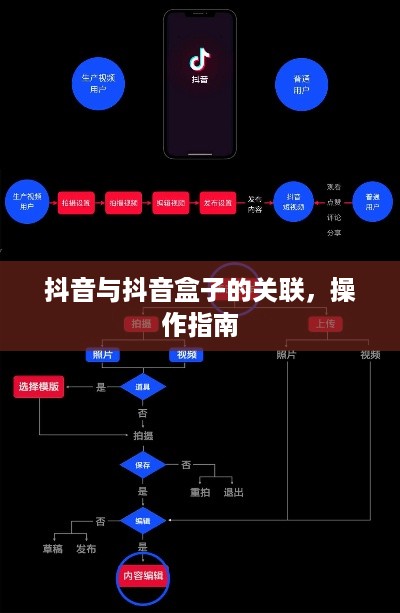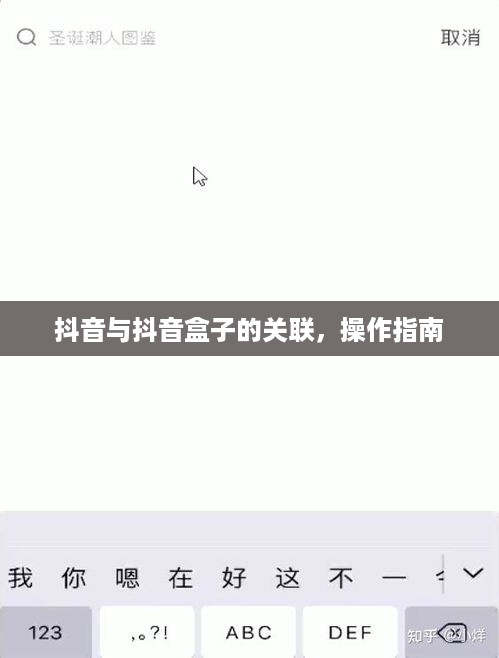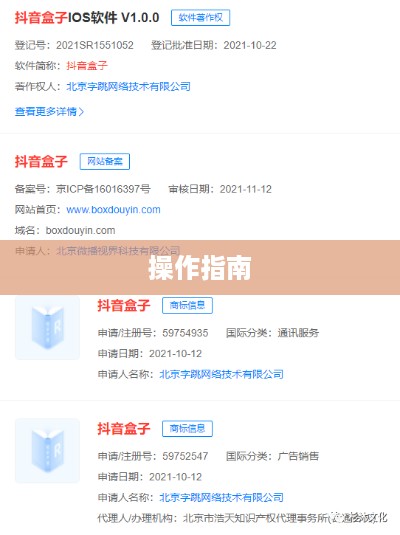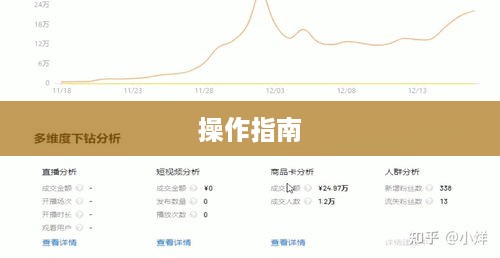本指南介绍了Excel中的手动换行键操作,在使用Excel时,当单元格内的文本内容过长,需要分行显示时,可借助手动换行键来实现,操作简便,只需在适当位置按下Alt+Enter键,即可实现文本换行,本指南提供详细的步骤和注意事项,帮助用户轻松掌握Excel手动换行键操作,提高表格编辑效率。
在使用Excel进行数据处理时,经常需要对大量的数据进行操作,有时需要在单元格内手动进行文本换行以便更好地展示数据,在Excel中,手动换行应该按什么键呢?本文将详细介绍Excel中手动换行的操作方法,并补充一些高级应用和相关注意事项,帮助大家更高效地使用Excel。
在Excel中,按下特定的组合键即可实现手动换行,这个组合键是“Alt+Enter”,当你在需要换行的位置输入内容后,只需按下这个组合键,即可在当前位置进行换行操作,具体步骤如下:
- 打开Excel软件,并打开需要编辑的表格。
- 选择需要换行的单元格,输入内容。
- 将光标定位在需要换行的位置。
- 按下“Alt+Enter”组合键,即可在当前位置完成手动换行。
Excel手动换行的高级应用
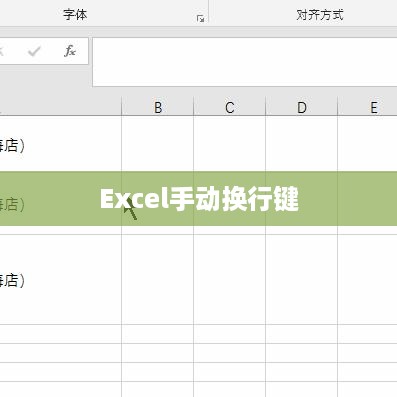
除了基本的手动换行操作,Excel还提供了其他一些高级功能来更好地处理数据。
- 自动换行:选中需要自动换行的单元格,右击鼠标选择“格式单元格”,在弹出的对话框中选择“对齐”选项卡,勾选“自动换行”选项。
- 文本对齐:手动换行后,可以通过设置单元格格式或工具栏中的对齐按钮来调整文本的排列方式。
- 合并单元格:在某些情况下,可以将多个单元格合并为一个以便更好地展示数据,选中需要合并的单元格,右击鼠标选择“合并单元格”,合并后的单元格可以进行手动换行并展示更丰富的内容。
注意事项
在使用Excel手动换行功能时,需要注意以下几点:
- 选择合适的换行位置,不要在有重要数据的部分进行换行。
- 在格式化单元格时,注意启用或禁用保护状态以避免误操作,如果工作表处于保护状态,将无法对单元格进行格式化操作。
- 手动换行后,根据实际情况调整字体大小、行距等设置,以便更好地展示数据。
拓展知识:其他相关操作技巧
除了手动换行,还有一些与数据处理相关的操作技巧:
- 快捷键操作:如Ctrl+C复制、Ctrl+V粘贴、Ctrl+A全选等,熟练掌握这些快捷键可以大大提高工作效率。
- 筛选功能:通过筛选功能可以快速找到需要的数据。
- 公式与函数:Excel提供了丰富的公式与函数功能用于数据处理和分析。
- 图表功能:可以插入图表并设置图表属性,以制作出美观且富有表现力的图表。
掌握Excel中手动换行的基本方法和高级应用以及相关注意事项,可以更加高效地进行数据处理,希望本文能对大家有所帮助,如有更多疑问或建议,欢迎随时与我们联系。